A Windows 10 rejtett mappái részletesen
A Windows 10 rejtett mappái nem különböznek az XP rejtett könyvtáraitól, valamint egy újabb elérési utat, amely lehetővé teszi számukra, hogy gyorsan megjelenjenek. Tekintettel az egyetlen különbségre a függvényben, a "top ten" megvalósításában más eltéréseket keresünk, az XP pedig nem.
Mely könyvtárak elrejthetők
A rejtett könyvtár egy tipikus könyvtár, amelynek "Hidden" attribútuma van. Általában rejtett mappák találhatók a rendszer lemez, és tartalmaznia fontos rendszerfájlokat, törlését, módosítását, amely ahhoz vezet, nem működő Windows, ami gyakran előfordul a XP (a „top tíz” rendszerfájlvédelmi mechanizmus javult). Emellett a felhasználó függetlenül rendelheti el a "rejtett" attribútumot bármelyik könyvtárhoz, például elrejti személyes adatait olyan kíváncsi felhasználókból, akik hozzáférnek a számítógéphez.
Még a vírusok is elrejthetik a fájlokat és könyvtárakat a cserélhető adathordozón, és ezeket a dokumentumokat kicserélhetik velük, hogy a felhasználó kettős kattintással rájuk készteti a rosszindulatú kódot.
Hogyan lehet elrejteni valamit?
A "tíz legjobb" kategóriában, mint például az XP, akár egy kezdő is csak elrejti a mappát vagy fájlt, csak a Windows 10 alapjainak kezelését. Ez a következőképpen történik.
- Nyissa meg a könyvtárat, amelyben a célmappa található, és hívja a "Tulajdonságok" párbeszédablakot.
- A párbeszédpanel első lapján lépjen az "Attribútumok" szakaszba, és jelölje be ugyanazt a nevet.
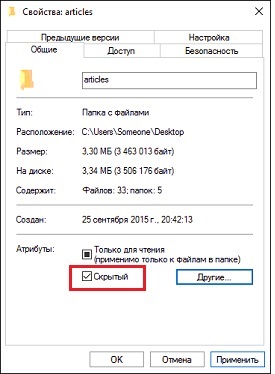
A párbeszédablakban egyetértünk abban, hogy hozzárendelünk egy attribútumot a könyvtárban található összes objektumhoz.
Az elrejtési vagy megjelenítési beállítások aktiválása
Amint azt már korábban említettük, a "tíz legjobb" gyorsabban elrejti a nézetet, vagy fordítva, hogy rejtett tárgyakat jelenítsen meg.
- Elindítjuk az Explorer ablakot (nyisd meg a "My Computer" vagy bármely könyvtárat).
- Menjen a "Nézet" fülre.
- Kattintson a "Megjelenítés vagy elrejtés" gombra.
- Jelöljük be a "Rejtett fájlok" jelölőnégyzetet.
Lásd még: Virtuális gép telepítése Windows 10 rendszerhez
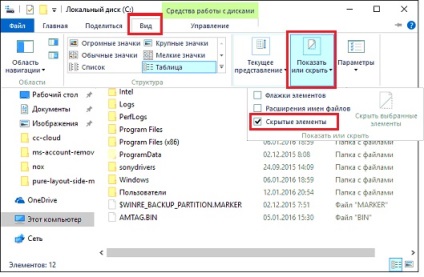
Az összes rejtett objektum azonnal megjelenik, de az ilyen könyvtárak és fájlok kevésbé élénk színűek lesznek (lásd a "ProgramData" katalógus ikonját a képernyőképen).
A második módszer a rejtett könyvtárak megjelenítéséhez a klasszikus mód, mint az XP-ben.
- Menjen a "Vezérlőpult" -ba, és váltsa át a nézetet "Ikonok" módba.
- Kattintson az "Explorer Options" lehetőségre.
- A "Nézet" lapon görgessen lefelé a listán, és tegye a jelölőnégyzetet a "Rejtett mappák és fájlok" melletti jelölőnégyzetbe a kívánt pozícióban.
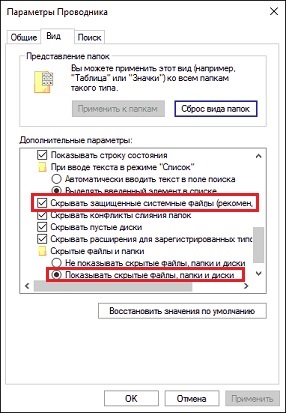
Hogyan találhatunk rejtett könyvtárakat?
Az XP és Windows 10 "Rejtett" attribútummal hozzárendelt mappák észleléséhez csak a rejtett objektumok megjelenítését jelenítheti meg, feltárva helyük állítólagos helyét. De a felhasználó a rendszer dzsungelében vagy a könyvtárban elrejtheti a személyes adatokat, ami jelentősen csökkenti a siker esélyeit.
Érdekes módon a keresés ebben az esetben feltárja a fájlrendszer láthatatlan összetevőit a felhasználó számára, csak a számítógépen állítólag rejtett dokumentumok nevét kell tudnia.
A SecurityXploded csapat fejlesztői úgy döntöttek, hogy megszüntették ezt a hibát, és létrehoztak egy ingyenes programot, Hidden File Finder. Fájlokat és könyvtárakat talál a "Hidden" attribútummal a lemez multithreading fájlrendszerének vizsgálatával, és kék színnel jeleníti meg az információk könnyű megítéléséhez.
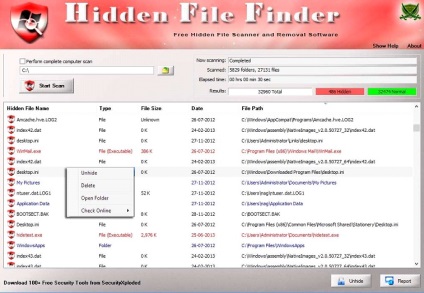
A helyi menüben a felhasználó törölheti a fájlrendszer objektumait, megváltoztathatja attribútumait és megnyithatja az Explorerben található fájlokat, illetve a kiválasztott típus szabványos programjában található fájlokat.
(Látogatott 1 083-szor, 5-szer ma)